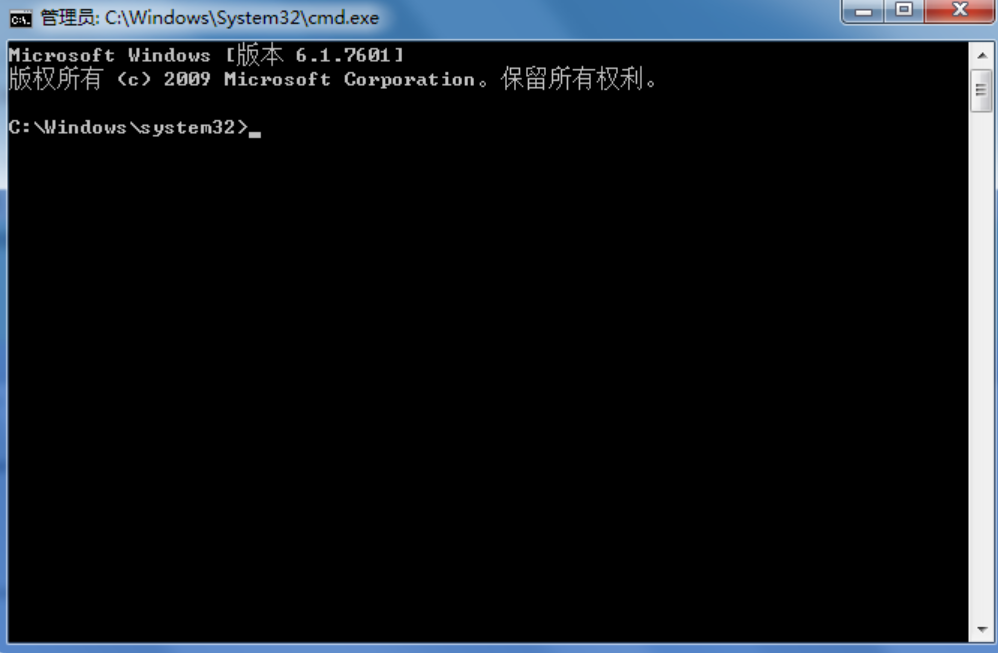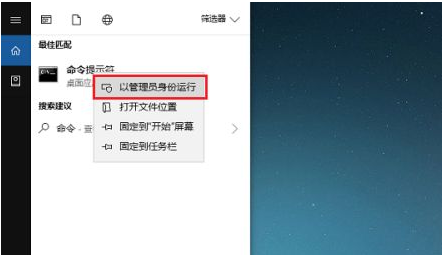下载火(xiazaihuo.com)一键重装系统小编相信很多人都听说过端口被占用的情况,那么Win7系统端口被占用怎么办呢?下面就由系统重装小编来教大家解决Win7系统端口占用的问题吧!
1.首先按下“Win R”快捷键,在弹出的输入框里输入“CMD”,然后按下确定。

2.在CMD窗口中输入netstat -aon|findstr **,**表示要查看的端口号,下载火(xiazaihuo.com)一键重装系统小编以80为例。
Win7开机自动拨号上网
Win7用户开机自后上网需要手动来点击拨号上网,那么怎么自动拨号上网呢?下面小白一键重装系统小编来教大家Win7开机自动拨号上网教程吧! 第一步:建立拨号连
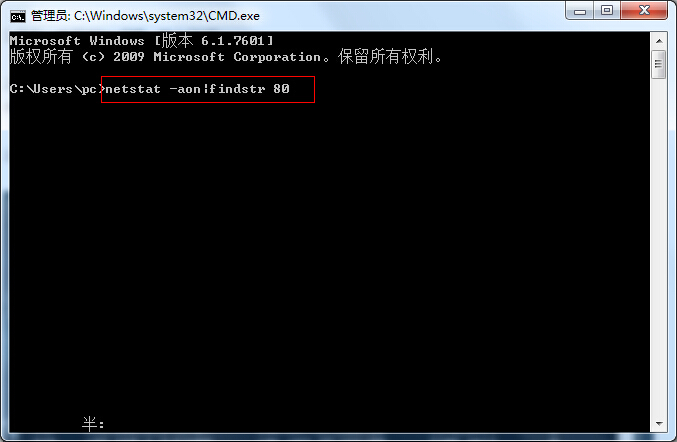
3.按下回车键就可以看到被占用的程序的ID了
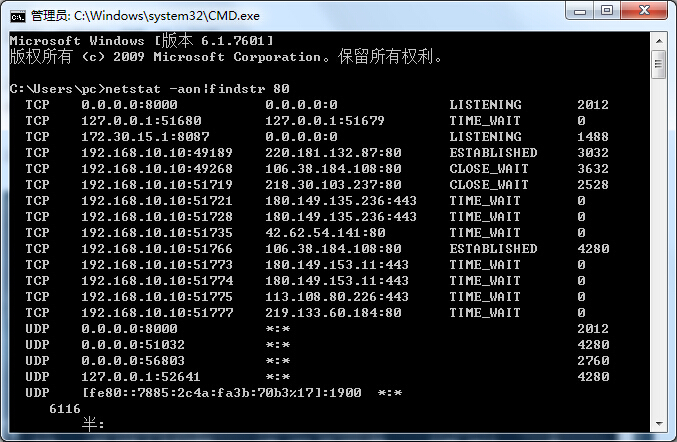
4.知道了ID之后,继续输入以下命令:tasklist|findstr "2012",2012就是之前的进程ID。更多精彩教程推荐:笔记本重装系统。

5.点击确定就可以知道是哪个程序占用了端口,然后就可以采取对应处理策略了。
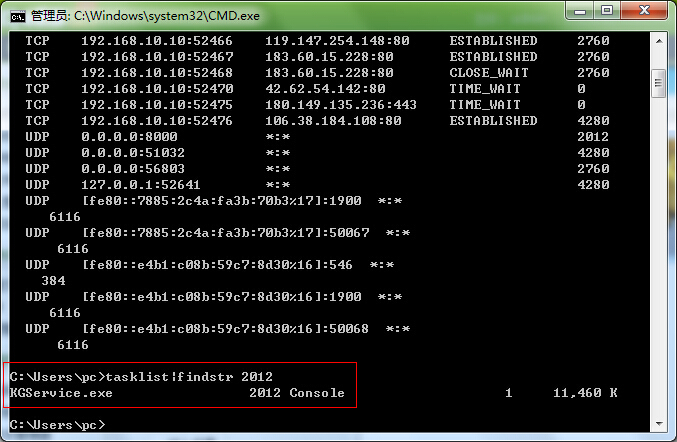
Win7系统端口被占用的解决方法就为大家介绍到这里,谢谢大家对下载火(xiazaihuo.com)一键重装系统的支持,以上内容供大家伙参考收藏。
以上就是电脑技术教程《Win7系统端口被占用》的全部内容,由下载火资源网整理发布,关注我们每日分享Win12、win11、win10、win7、Win XP等系统使用技巧!win7系统传送功能
更换电脑或者系统重装 之后往往会花费不少时间来设置系统,比如习惯的收藏夹、桌面等等。今天小白一键重装系统小编就来教大家使用win7系统传送功能恢复设置。